
Nén, giảm dung lượng hàng loạt file ảnh đến 80%
Gửi lên: 29/09/2013 15:38, Người gửi: pgdanminh, Đã xem: 1406
Tải tại đây (dung lượng 1,7MB), tương thích Windows XP/Vista/7.
Trong khi cài đặt, tại hộp thoại Install Tuneup Utilities 2013, bạn hủy dấu chọn mục I accept a terms… rồi nhấn Install và làm theo hướng dẫn.
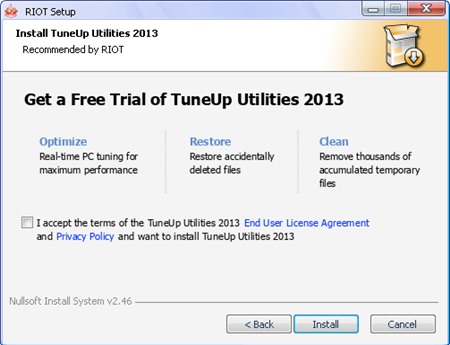
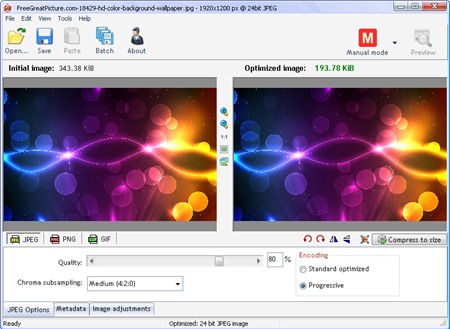
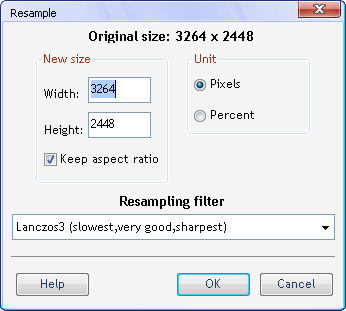
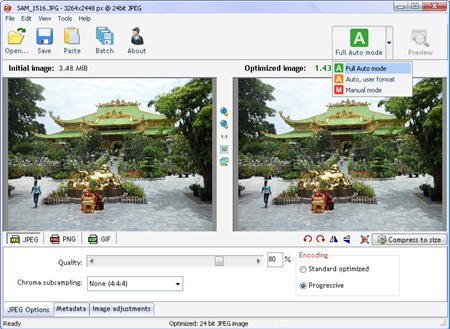

Tối ưu hàng loạt ảnh cùng lúc
Bạn nhấn nút Batch trên thanh công cụ để mở hộp thoại Batch optimize, bấm Add images chọn các file ảnh muốn nén. Sau đó, nhấn nút ba chấm bên phải hộp Output folder chọn thư mục lưu ảnh kết quả rồi bấm Start để bắt đầu tối ưu.
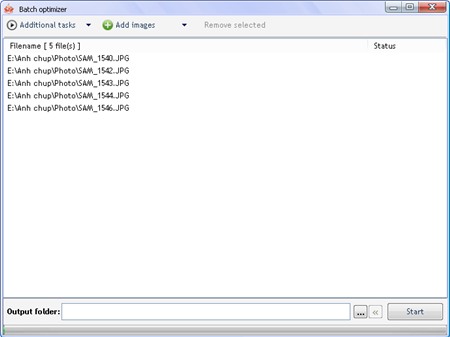
Tải về
Từ site Cổng thông tin điện tử ngành giáo dục và đào tạo An Minh:
( Dung lượng: 1.67 MB )
- Phiên bản: N/A
- Tác giả: Lucian Sabo
- Website hỗ trợ: N/A
- Cập nhật: 14/10/2013 19:32
- Thông tin bản quyền: N/A
-
Đã tải về:
779
- Đã thảo luận: 0
Thống Kê
- Đang truy cập: 274
- Hôm nay: 41855
- Tháng hiện tại: 290237
- Tổng lượt truy cập: 11485565
Liên kết Website các đơn vị
| Nhân sự cơ quan |
Kế hoạch công tác |
Văn bản chỉ đạo |
Albums ảnh |
Video clip |
| Tin nhắn nội bộ (BulkSMS) |
Quản lý văn bản CloudOffice |
Thống kê GDTH (EQMS) |
Website Dự án VNEN |
Website Dự án SEQAP |
| Website Bộ GDĐT |
Website Sở GDĐT Kiên Giang |
Website CĐGD An Minh |
Hệ thống Email Bộ GDĐT |
Hệ thống Email Sở GDĐT |
| Phần mềm PCGD - CMC |
Phần mềm KĐCL Mầm non |
Phần mềm KĐCL phổ thông |
Giáo trình điện tử |
Hệ thống Email Phòng GDĐT |
Đăng ký nhận tin

Văn bản mới


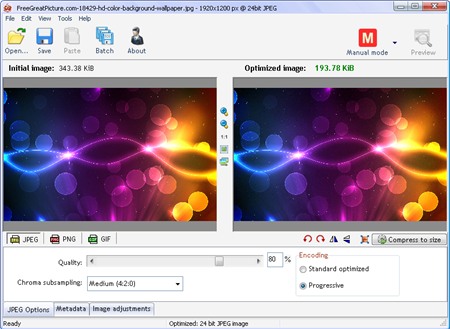























Thảo luận